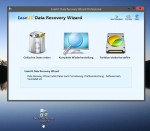 Die Firma EaseUS.com hat uns die Möglichkeit gegeben, das Programm Data Recovery Wizard Professional einmal unter die Lupe zu nehmen und zu testen. Auch werden wir in den nächsten Tagen ein Gewinnspiel starten können. Also schön neugierig bleiben.
Die Firma EaseUS.com hat uns die Möglichkeit gegeben, das Programm Data Recovery Wizard Professional einmal unter die Lupe zu nehmen und zu testen. Auch werden wir in den nächsten Tagen ein Gewinnspiel starten können. Also schön neugierig bleiben.
Was kann EaseUS Data Recovery Wizard Professional.
Man löscht Daten aus dem Papierkorb oder direkt mit Shift + Entf und weg sind sie. Oder noch schlimmer man formatiert eine Datei-Partition. Die Katastrophe: Das Laufwerk wird nicht in NTFS sondern in RAW angezeigt bzw. man bekommt nur zu sehen “Soll das Laufwerk formatiert werden.
Normalerweise hat man nun keine Möglichkeit mehr die Dateien wiederherzustellen. Hier kommt dann das Programm Data Recovery Wizard, welches auch in deutsch zur Verfügung steht, zum Einsatz.
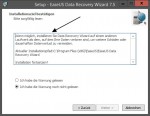 Um die verlorenen Daten wiederherzustellen, startet man das Programm, oder wenn man es noch nicht installiert hat, ist es auch kein Problem. Man sollte nur darauf achten, dass es nicht auf der selben Partition installiert wird, auf dem die Daten verloren gegangen sind.
Um die verlorenen Daten wiederherzustellen, startet man das Programm, oder wenn man es noch nicht installiert hat, ist es auch kein Problem. Man sollte nur darauf achten, dass es nicht auf der selben Partition installiert wird, auf dem die Daten verloren gegangen sind.
Ansonsten kann es passieren, dass genau dieser Bereich überschrieben wird, auf dem die Daten gespeichert waren.
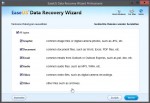 Als Test habe ich einmal ein Video, mehrere Bilder und auch eine mp3 auf die Partition kopiert und mit Shift + Entf gelöscht.
Als Test habe ich einmal ein Video, mehrere Bilder und auch eine mp3 auf die Partition kopiert und mit Shift + Entf gelöscht.
Handelt es sich um bestimmte Dateien die gelöscht wurden, kann man die Dateitypen eingrenzen. Wie man sieht, hat man den Bereich noch vergessen zu übersetzen. Aber man kann trotzdem gut erkennen, um welche Dateitypen es geht.
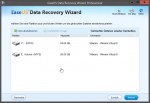 Man wählt nun im Wizard die Partition aus, auf dem die gelöschten Daten vorhanden sind und klickt nun auf Weiter.
Man wählt nun im Wizard die Partition aus, auf dem die gelöschten Daten vorhanden sind und klickt nun auf Weiter.
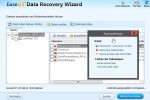 Über die Statusabfrage kann man erkennen um was für welche Daten es sich handelt.
Über die Statusabfrage kann man erkennen um was für welche Daten es sich handelt.
Auf den einzelnen Dateien werden die Buchstaben dazu angezeigt.
 Zum Beispiel für Bilder oder Textdateien bietet EaseUS Data Recovery Wizard Professional eine Vorschau an, ob die Datei noch vollständig vorhanden ist.
Zum Beispiel für Bilder oder Textdateien bietet EaseUS Data Recovery Wizard Professional eine Vorschau an, ob die Datei noch vollständig vorhanden ist.
Die Ansicht bei Bildern ist einmal wie im Bild zu sehen, oder im Vollbildmodus möglich. So kann man vorab erkennen, ob Pixelfehler enthalten sind.
 Als nächstes wählt man einen Speicherort für die Dateien, die man wiederherstellen will.
Als nächstes wählt man einen Speicherort für die Dateien, die man wiederherstellen will.
Aber auch hier sollte man eine andere Partition auswählen.
Die Daten werden dann in einem Ordner gespeichert. So kann man dann hinterher diese Daten wieder an den richtigen Ort kopieren.
 Als nächstes habe ich die Partition formatiert, um zu sehen ob das Programm auch hier gute Dienste leistet. Und auch hier hat man die Möglichkeit die Daten auszuwählen, die man unbedingt wieder braucht. Dafür stehen die Komplette Wiederherstellung: Interessant bei Virenbefall oder Formatierung.
Als nächstes habe ich die Partition formatiert, um zu sehen ob das Programm auch hier gute Dienste leistet. Und auch hier hat man die Möglichkeit die Daten auszuwählen, die man unbedingt wieder braucht. Dafür stehen die Komplette Wiederherstellung: Interessant bei Virenbefall oder Formatierung.
Oder Partition wiederherstellen: Interessant, wenn Daten über Gelöschte Daten retten nicht angezeigt werden.
zur Verfügung.
Der Startbildschirm kann die Benutzer hier aber etwas verwirren.
Denn eine komplette Wiederherstellung und auch Partition wiederherstellen bedeutet auch hier, dass man nur die Daten und nicht die Partition mit der Ordnerstruktur wiederherstellt. Wer eine komplette Partition wiederherstellen will, so wie sie war, muss hier zum Freewaretool EaseUS Partition Recovery greifen.
Auch wenn dort steht, dass Windows 8.1 nicht supported wird, bedeutet es nicht dass es nicht trotzdem funktioniert. Auch der Test lief ohne Probleme unter Windows 8.1 Update (1).
EaseUS Data Recovery Wizard gibt es als Freeversion mit der Einschränkung, dass nur Daten bis 2 GB wiederhergestellt werden können.
In der Professional für 69,-€ hat man diese Einschränkung nicht. Weiterhin bekommt man Updates auf “Lebenszeit”.
Als Fazit kann man sagen, dass die 69,-€ zwar ne Menge Geld sind, aber wenn es um wichtige Daten geht die verloren gegangen sind, ist das relativ. Denn immerhin bekommt man immer die neueste Version für den einmal bezahlten Schlüssel.
Als negativen Beigeschmack muss ich aber sagen, dass ein Programm das sich Professional nennt, nicht einmal ein Bootmendium erstellt. Denn wenn man (wie im ersten Bild zu sehen) auf “Boot-Medium” klickt, wird man nur zur Webseite von EaseUS weitergeleitet, die dann das Data Recovery Wizard Pro with Bootable Media für 99 Dollar anbietet.
Denn gerade eine bootable DVD oder USB-Stick ist eigentlich die Absicherung die man benötigt, wenn das System versagt oder nicht mehr booten will.
Einen Vergleich zu anderen Programmen möchte ich hier gar nicht erst anfangen. Das Programm hat in den 3 Tests die ich durchgeführt habe, wirklich gute Arbeit geleistet.
Die Bilder waren ohne Fehler, das Video konnte man sich wieder anschauen und auch die mp3 dudelte, als wenn sie nie gelöscht wurde.
Im Startfenster unter Mehr / Hilfe sind auch gute Hinweise und Tipps zu dem Programm selber.
Vielen Dank an EaseUS.com für die Bereitstellung des Programms.

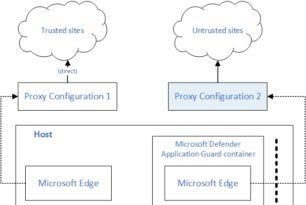
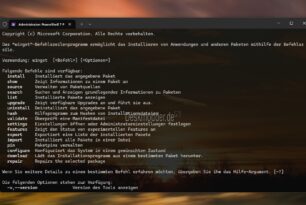


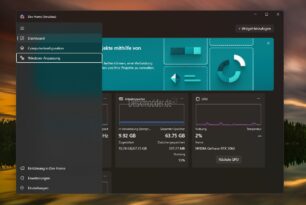
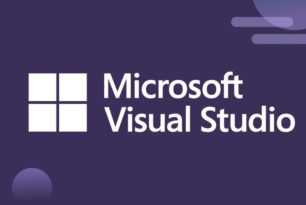

Toller Test moinmoin. Danke und natürlich bleib ich neugierig, bis das Gewinnspiel startet.
“Und auch hier hat man die Möglichkeit die Daten auszuwählen, die man unbedingt wieder braucht”
Daten, die “man” unbedingt (wieder) braucht, die gehören vorher 3x abgesichert. Damit man gar nicht in eine solche Lage kommt.
[…] […]